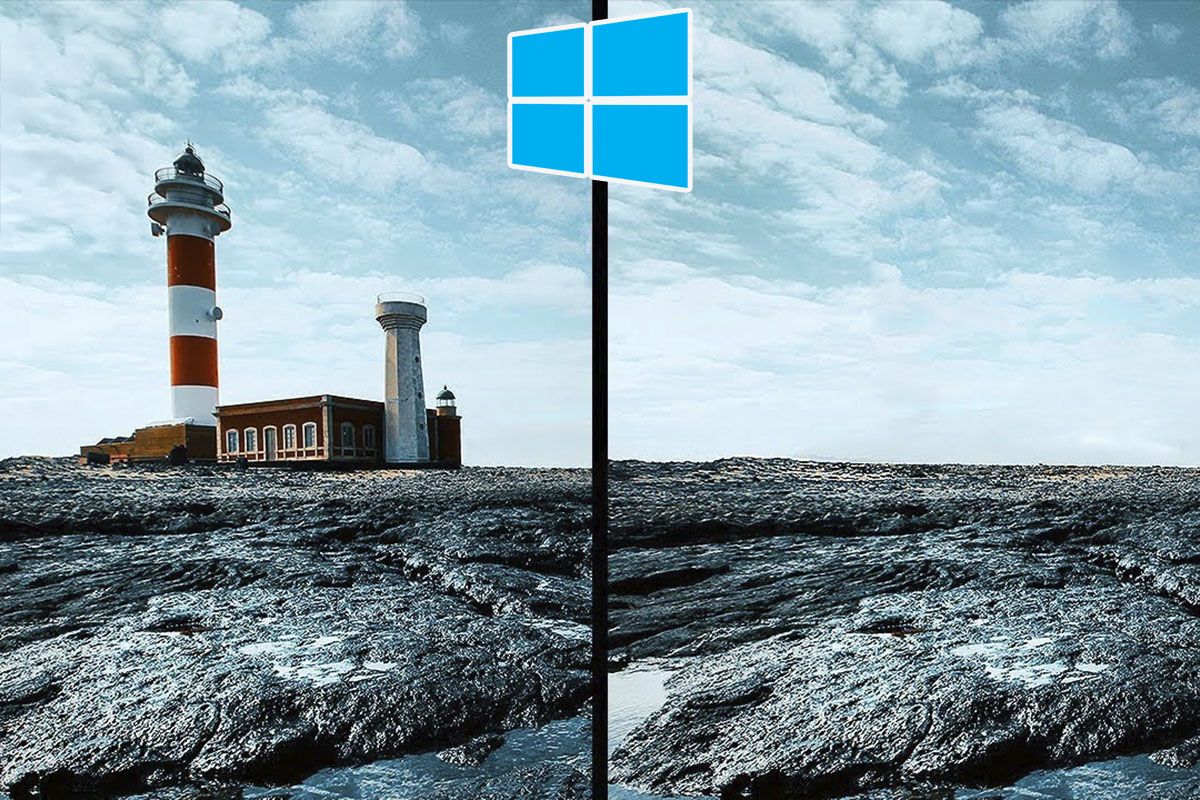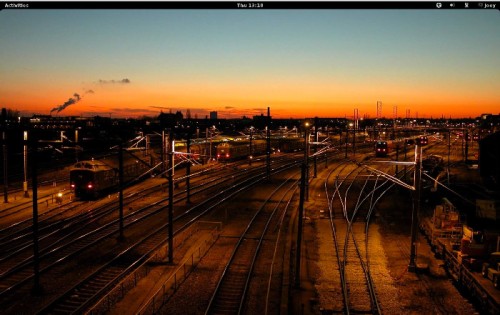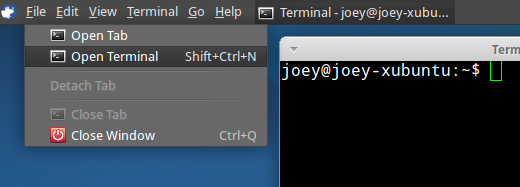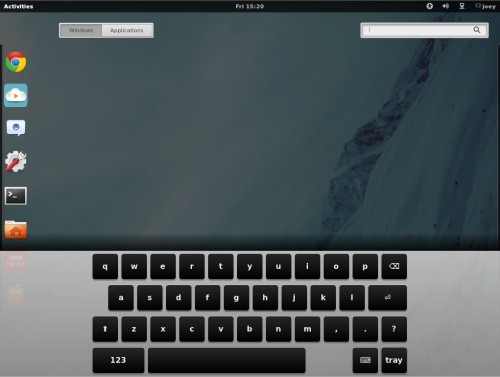¿Necesitas borrar algún objeto de una fotografía? Pues si no dispones de un programa que te ofrezca una función avanzada para poder hacerlo, Windows 11 ya te permite eliminar cualquier objeto de una imagen de forma gratuita, simple y sin tener que utilizar apps de terceros.
Gracias a una de las últimas actualizaciones que recibió el sistema operativo de Microsoft, podrás borrar un objeto de una foto directamente con el programa Fotos de Windows 11, o sea, no necesitarás instalar absolutamente nada.
Este se convierte así en uno de los trucos más útiles de Windows 11, pues de esta manera se elimina el requisito de tener que descargar un editor de imágenes para poder llevar a cabo esta tarea.
Si has actualizado Windows 11 a través del sistema de comprobación de actualizaciones que dispone el sistema operativo, deberías poder tener acceso a esta nueva función. Aquí te mostraremos cómo acceder a la misma, ¡no te lo puedes perder!
Así puedes eliminar objetos de las fotos en Windows 11
El siguiente tutorial funciona en todas las versiones de Windows 11 que han sido lanzadas al mercado. Asimismo, no necesitarás contar con permisos de administrador para poder hacer uso de esta nueva herramienta.
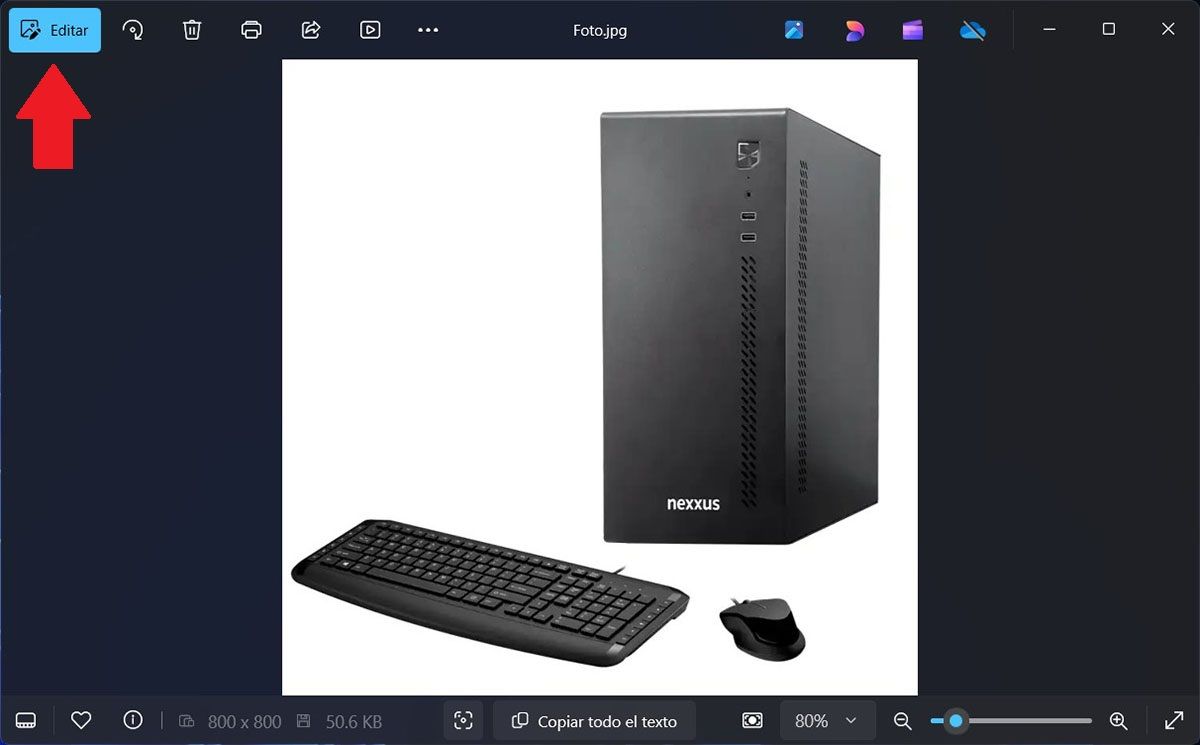
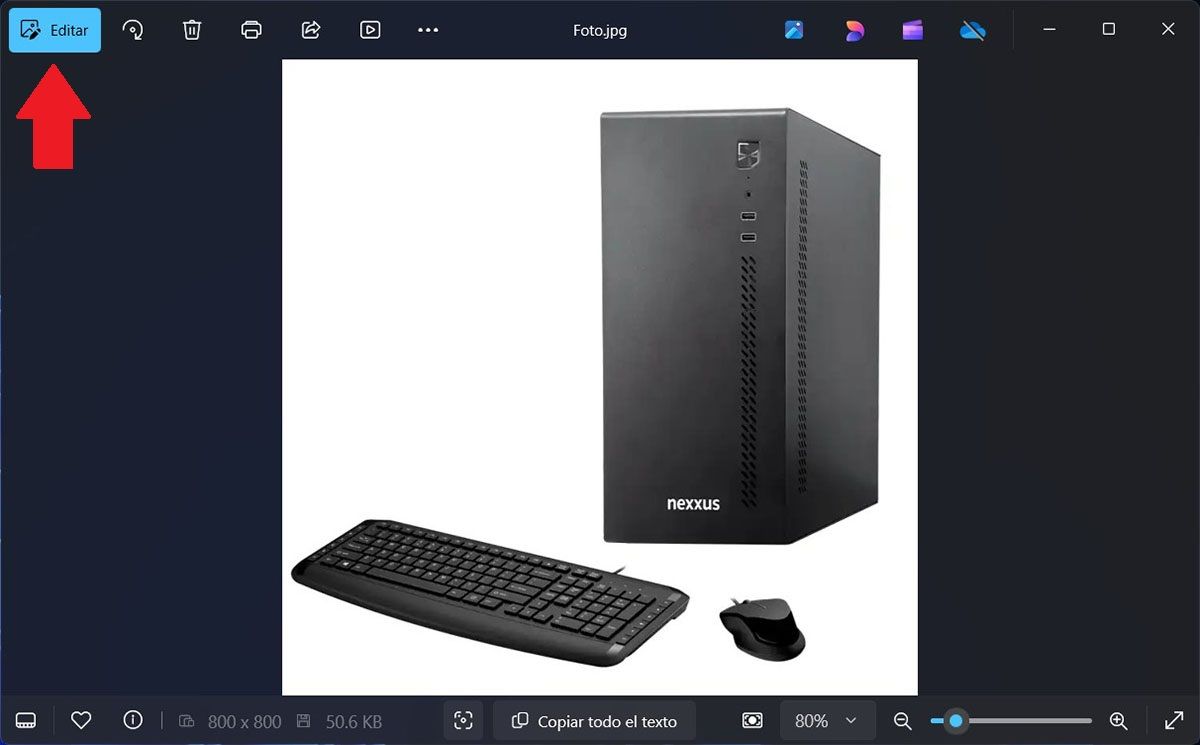 Editar imagen en Windows 11
Editar imagen en Windows 11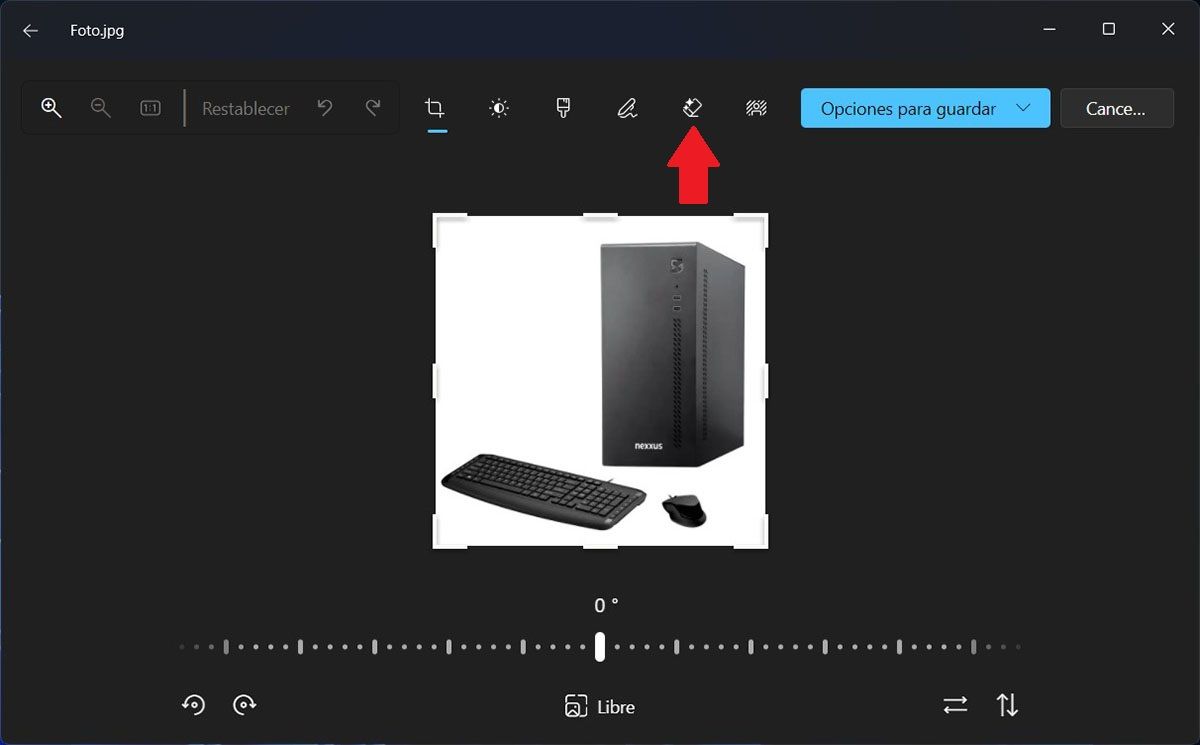
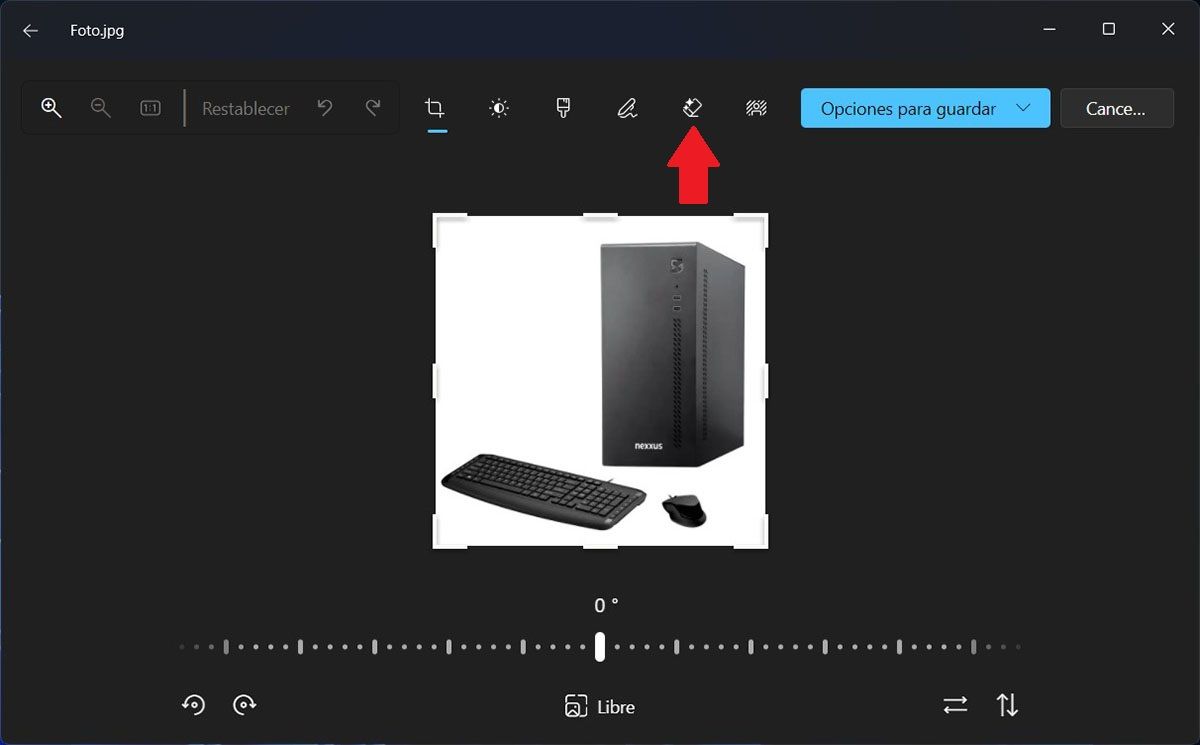 Seleccionar el borrador mágico
Seleccionar el borrador mágico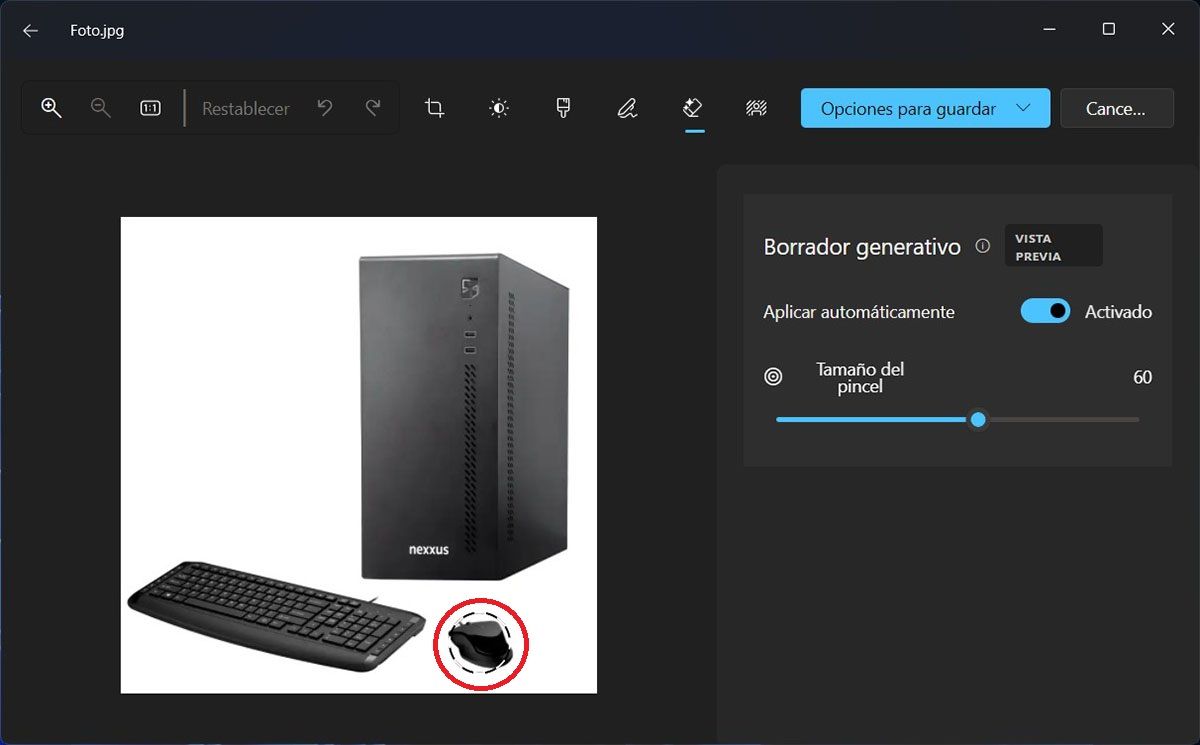
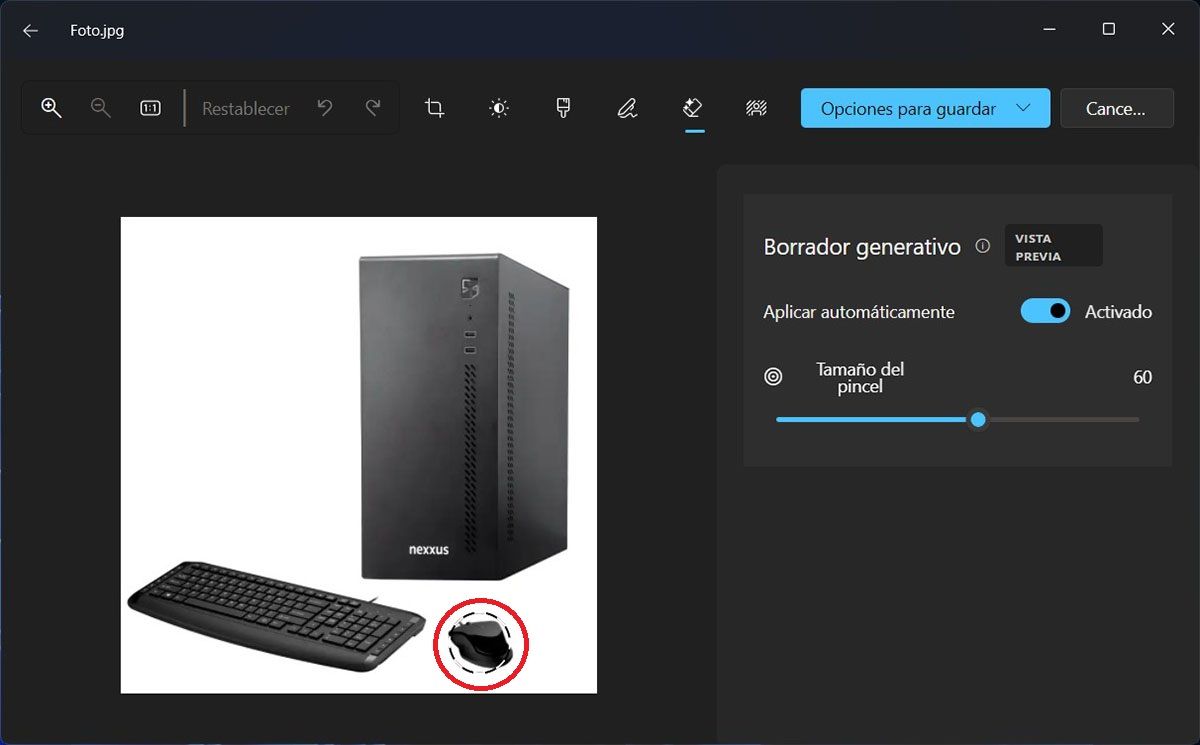 Seleccionar objeto a eliminar
Seleccionar objeto a eliminar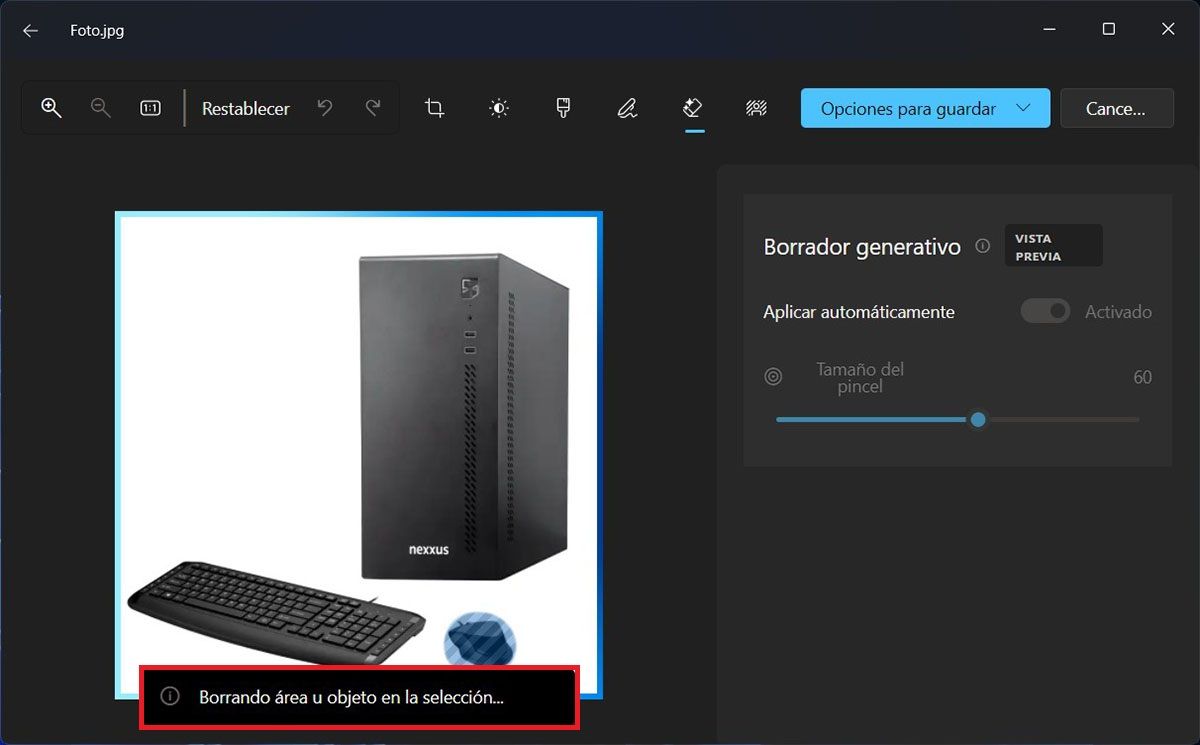
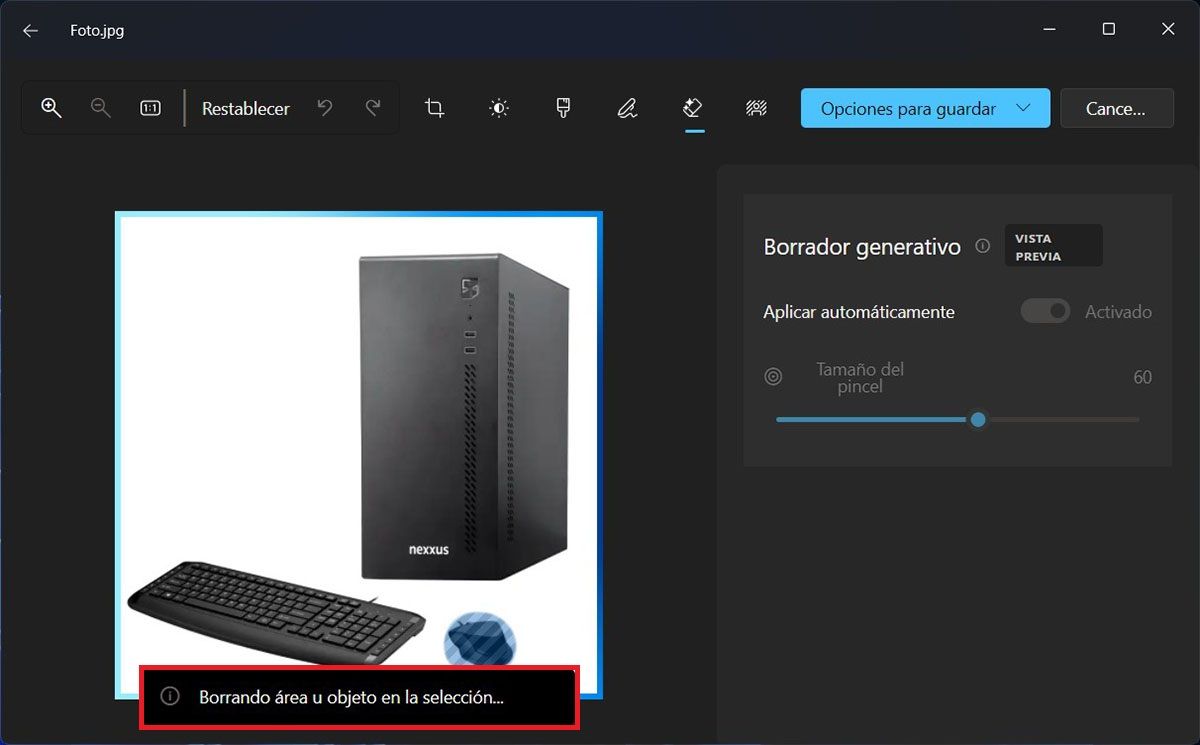 Esperar a que el programa «Fotos» elimine el objeto
Esperar a que el programa «Fotos» elimine el objeto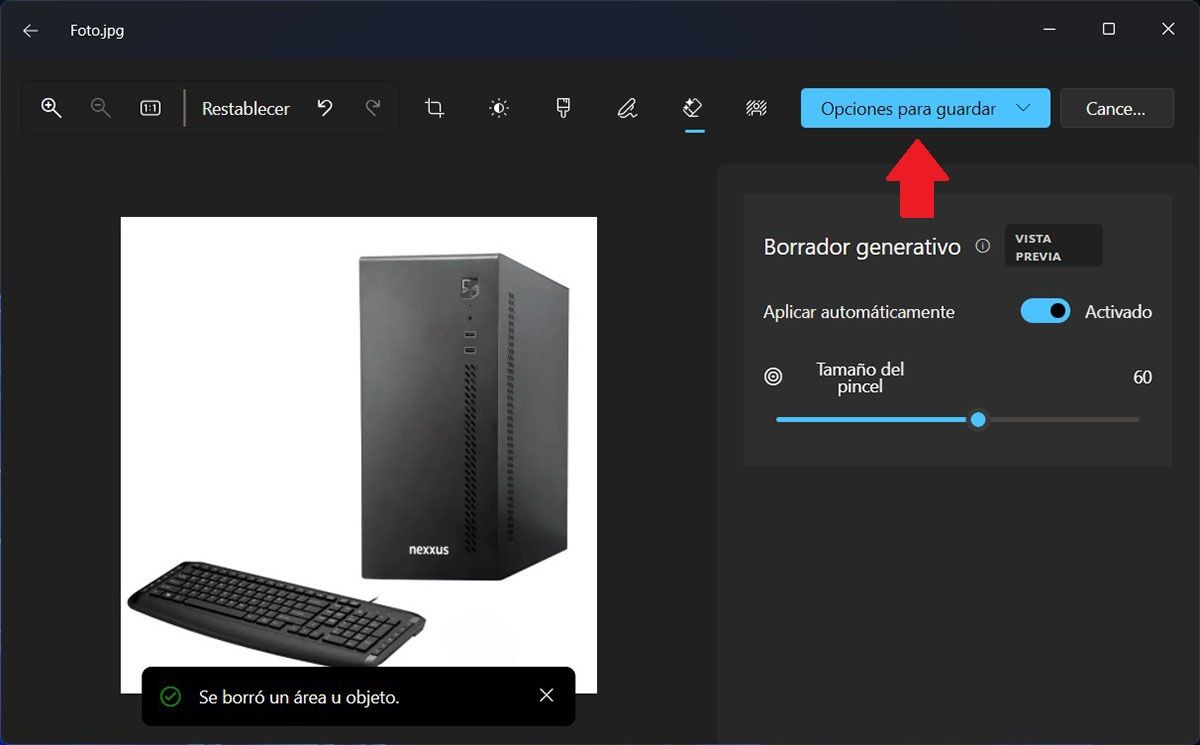
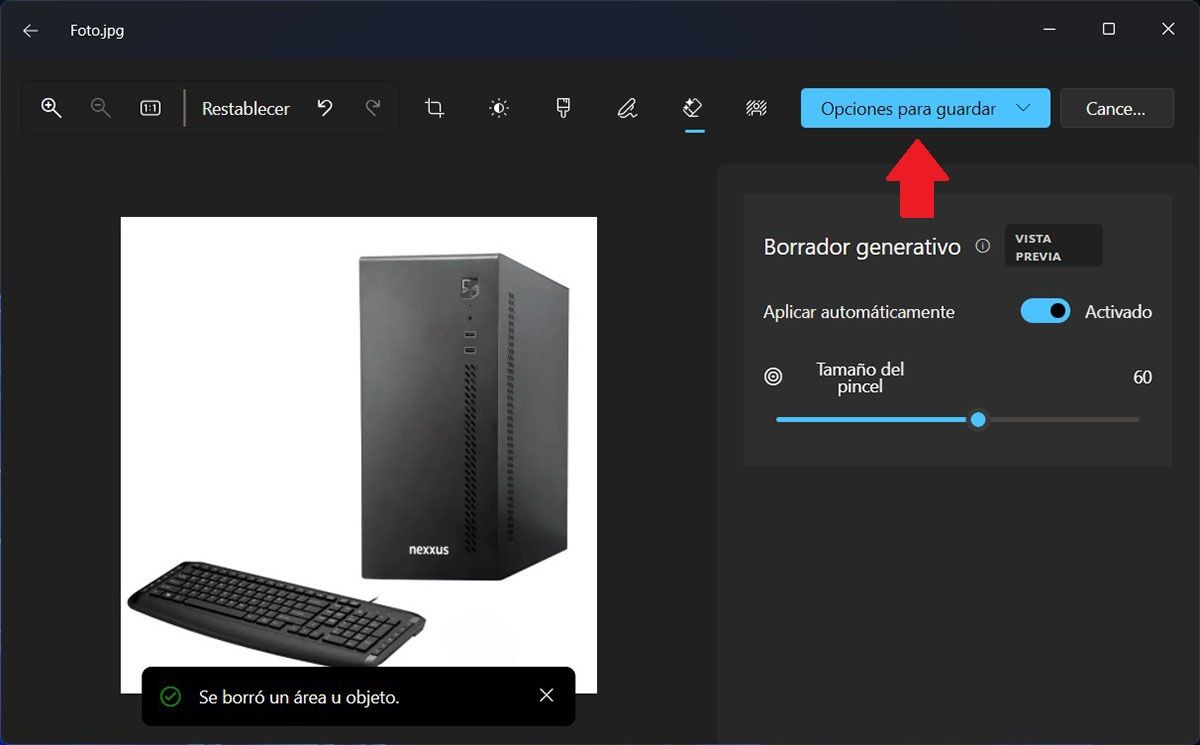 Guardar los cambios realizados
Guardar los cambios realizados- Primero tienes que abrir la imagen con el visualizador de fotografías de Windows 11.´
- Una vez abierta la foto, deberás clicar sobre la opción que dice “Editar”.
- Por consiguiente, tendrás que realizar un clic sobre la función llamada “Borrador”.
- Deberás seleccionar el objeto que deseas eliminar de la imagen.
- El programa “Fotos” de Windows 11 comenzará a borrar el área u objeto seleccionado.
- En segundos, se eliminará el objeto en cuestión. Tendrás que guardar los cambios presionando en “Opciones para guardar”.
Vale añadir que el editor de fotos de Windows 11 también ofrece otras funciones muy útiles. Una de esas funciones está relacionada con el cambio de tamaño de las imágenes, herramienta que te da la posibilidad de cambiar el tamaño fácilmente y sin tener que utilizar apps de terceros.